Séance 01
Vidéo d’introduction (réalisée par www.pros-souris.fr)
Problématique : De quoi est composé un poste de travail informatique ?
Ressource exercice1 :
Cliquez sur l’image pour aller sur techno-flash.com de Paul Benyayer :
Pour aller plus loin, faites l’exercice sur la connectique des ordinateurs. (réalisé par Hans LIHAN LI NDJOM)
Ressource exercice2 :
Cliquez sur l’image pour aller sur techno-flash.com de Paul Benyayer:
Qu’est ce qu’une carte mère ? (lien vers le site commentcamarche.net) Cliquer ici
Qu’est ce qu’une carte réseau ? (lien vers le site commentcamarche.net) Cliquer ici
Qu’est ce qu’une carte extension vidéo ? (lien vers le site commentcamarche.net) Cliquer ici
Qu’est ce qu’une carte extension audio ? (lien vers le site commentcamarche.net) Cliquer ici
Poursuivez vos recherches en réalisant cet exercice en ligne (réalisé par Sophia MALTA)
Pour aller plus loin… (vidéo « C’est pas sorcier : les ordinateurs »)
Exercice en ligne pour s’entraîner (réalisé par Paul BENYAYER www.technoflash.com) : Cliquer ici
Séance 02
Vidéo d’introduction (réalisée par AFP)
Problématique : Comment stocker des informations numériques ?
Ressources Exercice1 question1 :
- Vous devez utiliser un programme qui se trouve sur votre ordinateur.
- Pour vous documenter davantage sur les supports de stockage : Cliquer ici
Ressource exercice1 question2 :
A PROPOS DE LA CARTE MENTALE (ou carte euristique)
L’inventeur de la carte mentale, Tomy BUZAN, explique l’intérêt d’utiliser cet outil pour mettre en place ses idées.
Pour réaliser la carte mentale utilisez le logiciel de note et de brainstorming Freemind (gratuit).
Télécharger Freemind.
Voici un tutoriel vidéo pour vous aider à utiliser Freemind. (réalisé par Laurène CASTOR)
Ressources exercice2 :
Ressource « Comment voir les propriétés d’un fichier ? » (réalisée par Alain Le Berre)
Voici les copies d’écran des fenêtres qui apparaissent quand vous faites un clic droit sur les trois fichiers ressources pour visualiser leurs propriétés.
Ressource pour Question 1, Question 2 et Question 4. Pour avoir des informations sur les kibioctets, kilooctets… : Cliquer ici
Explications sur les Bits, Bytes et octets : Cliquer ici (Ressource réalisée par le site www.culture-informatique.net )
Modèle de tableau de conversion octets, ko, Mo, Go et To :
Pour comprendre les multiples de l’octet : Cliquer ici (Ressource réalisée par le site www.culture-informatique.net )
Pour vérifier vos conversions : Cliquer ici
Ressource pour Question 1. Pour avoir des informations sur les formats et extensions des fichiers (vidéo réalisée par Commentcamarche.net)
Ressource pour Question 3 (d’après www.01net.com) : Cliquer ici
Pour aller plus loin…
Evolution des supports de stockage (sur wwww.ina.fr) : Cliquer ici
Séance 03
Problématique : Qu’est-ce qu’un ENT ? A quoi ça sert ? Comment ça fonctionne ?
Ressources Activité 1 :
- ENT, c’est quoi ça ? L’espace numérique de travail, parfois aussi appelé cartable électronique est une plate-forme d’échanges qui rassemble tous les membres d’une communauté éducative d’un établissement scolaire ou universitaire, et leurs interlocuteurs au sein des académies et des collectivités. C’est le prolongement numérique de l’établissement, accessible 7 jours sur 7.
L’E.N.T est un portail de services en ligne, c’est-à-dire un site web sécurisé, offrant un point d’accès unique où l’enseignant, l’élève et l’ensemble des personnels de l’établissement, peuvent trouver les informations, outils et services numériques en rapport avec leurs activités éducatives.
Chaque utilisateur se connecte en se rendant sur une page web spécifique, sur laquelle il entre son nom et son mot de passe. Il accède ainsi à des services de base, personnalisés en rapport avec son activité. - URL vient de l’abbréviation anglaise U.R.L : Uniform Resource Locator, qui signifie « localisateur uniforme de ressource ».Cela désigne en fait l’adresse Internet d’un fichier, d’une image, ou tout autre élément et désigne aussi souvent le nom de domaine d’un site.Exemples : Pour le site de technologie collomp.fr
La barre d’adresse URL
La barre URL ou barre d’adresse URL correspond ainsi à la barre d’adresse située en haut de votre navigateur et dans laquelle vous pouvez entrer directement le nom d’un site.
Aidez-vous également du Site officiel de l’éditeur de l’ENT AgoraProject : Cliquer ici
Ressource « Evolution des supports de stockage » (réalisée par www.playhooky.fr) : Cliquer ici





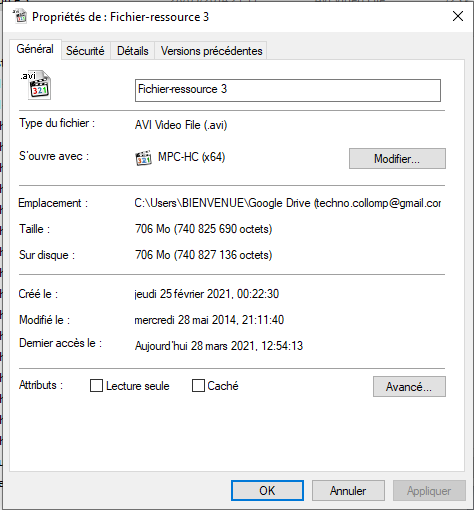
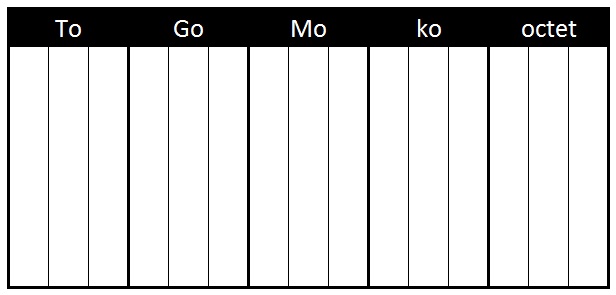

bien